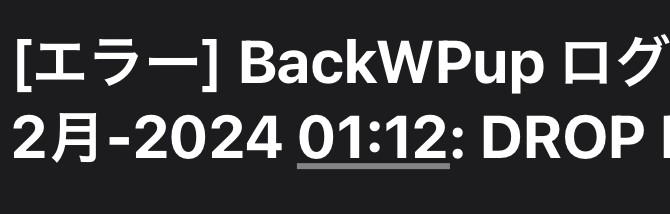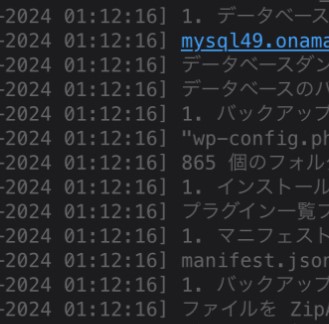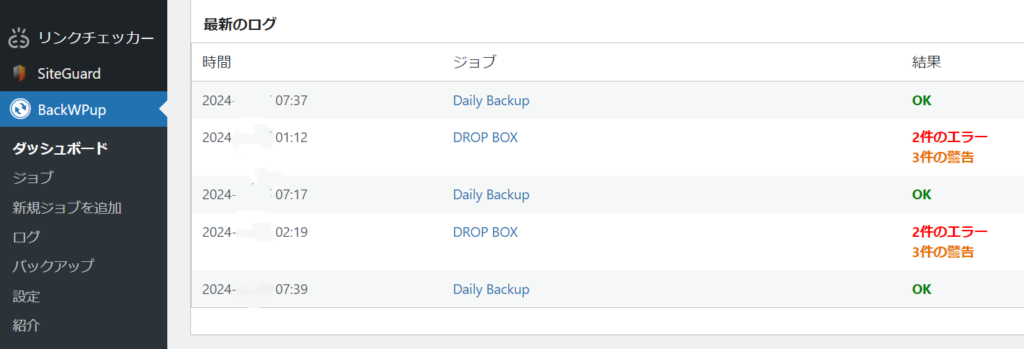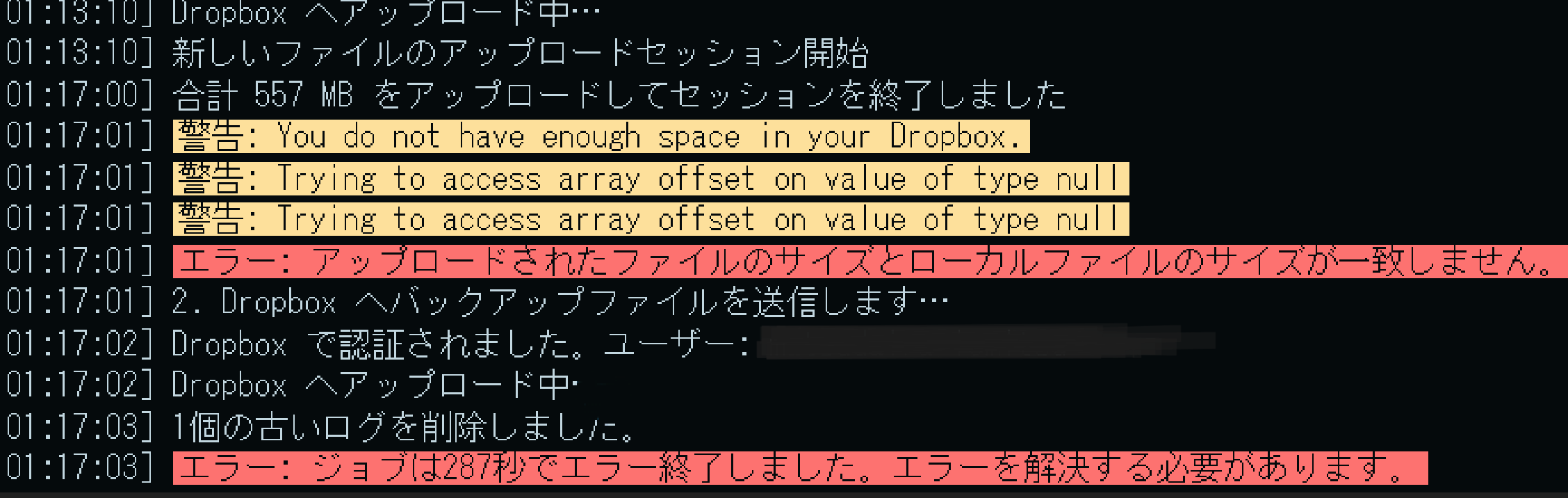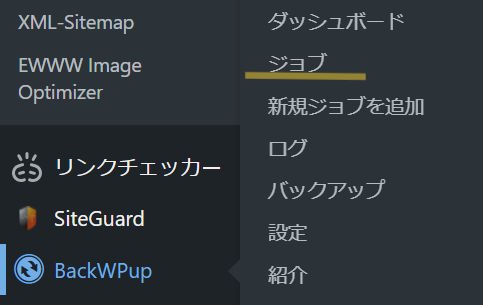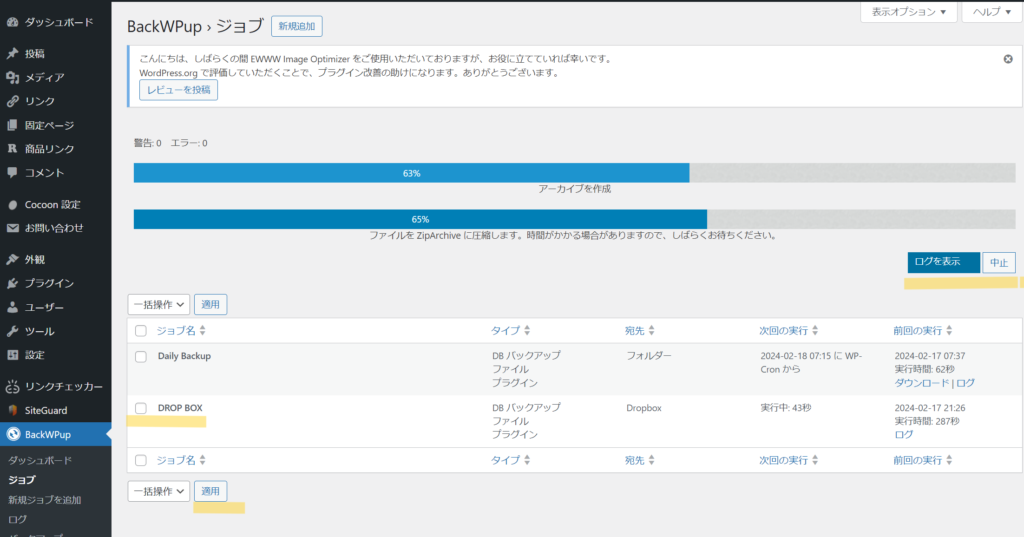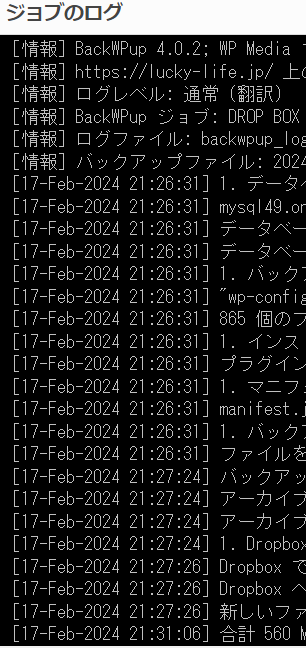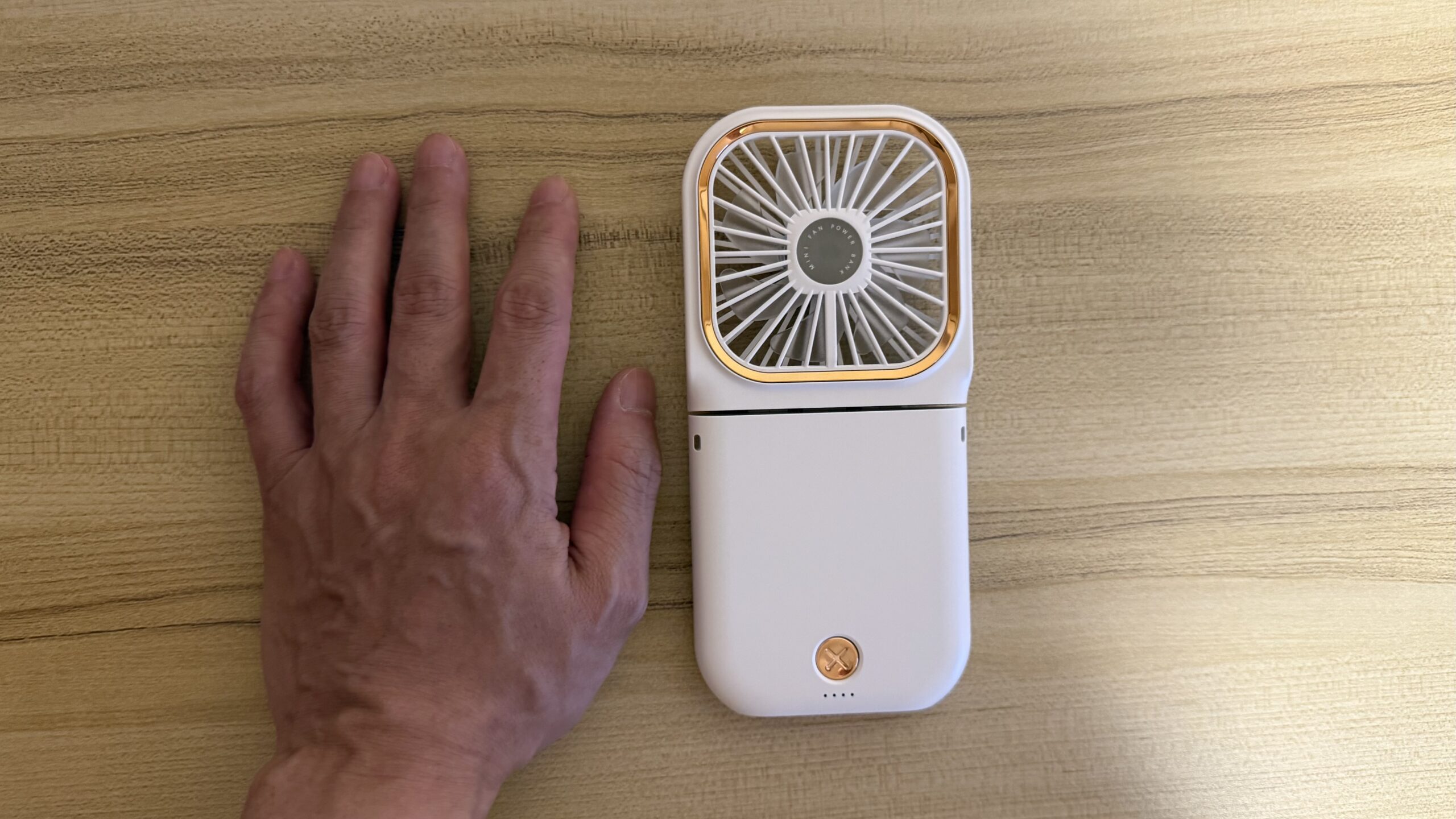また初めての経験です。上記の自体が起きました。私のケースは解決できましたので。今回綴りたいと思います。
BackWPup:https://ja.wordpress.org/plugins/backwpup/
どんな情報でもエラーメッセージが届くとドキッとします。。。
3分で読めます。
Back WPupとは?
理解されている方はこちらの見出しは飛ばしてください。
こちらはプラグインの事です。ワードプレスで自分のブログを作ったとします。長くブログを書いていると沢山の設定やログが積み重なっていきますが、何かの拍子で情報が消えたとしたらどうしましょう?
つまり、BackWPupはその様々の設定等をバックアップする機能を備えている。そんなプラグインなわけです。
そのプラグインからエラーのメールが届いたわけです。
BackWPup:https://ja.wordpress.org/plugins/backwpup/
〇メールを開くとこんな感じでした。
実践
BackWPup:https://ja.wordpress.org/plugins/backwpup/
①ワードプレスを開いてBackWPupを開いてみます。両方ともDropBoxのジョブに何か問題がありそうです。
このBackWPupの豆知識なのですがドロップボックスにバックアップデータを簡単に保管できる。
簡単に紐付け出来るという特徴があります。
なので私もバックアップデータの保管先にドロップボックスを指定していたのです。
②ジョブが反転しているのでリンクがありそうです。なのでクリックします。
BackWPup:https://ja.wordpress.org/plugins/backwpup/
③簡単な英語です。どうやらドロップボックスの容量が足らないっぽい気がします。なのでドロップボックスをチェックしてみます。
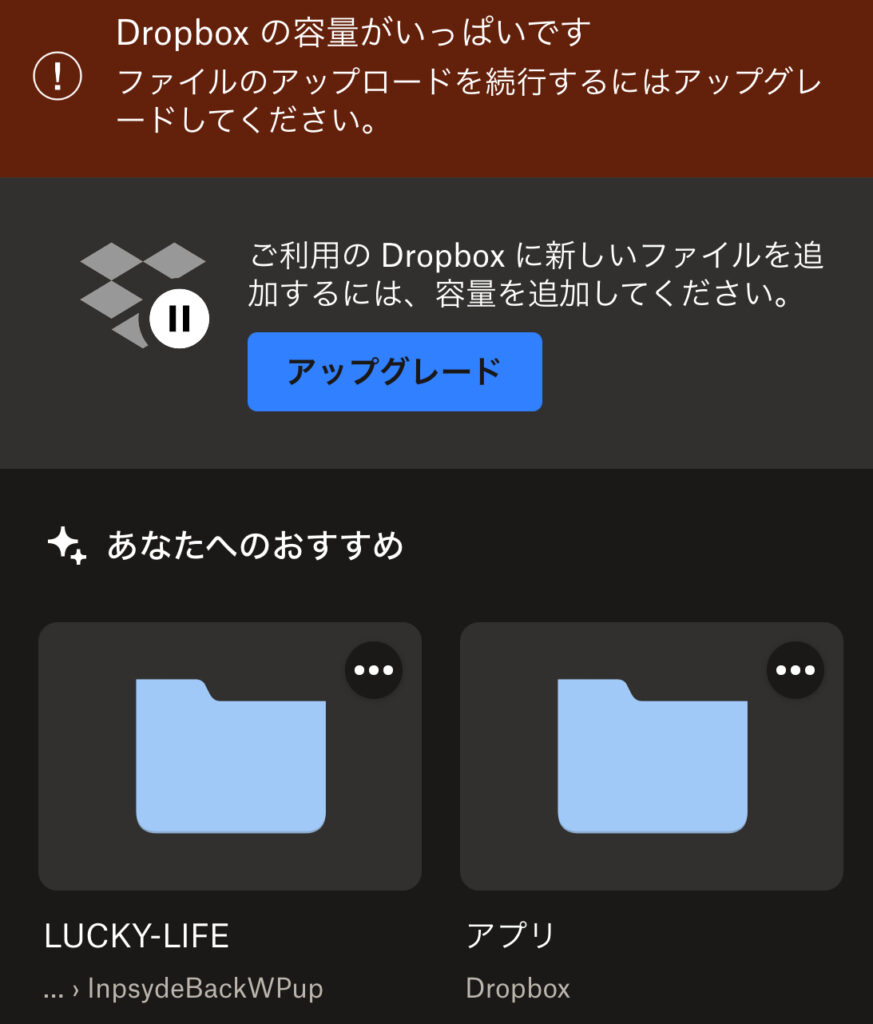
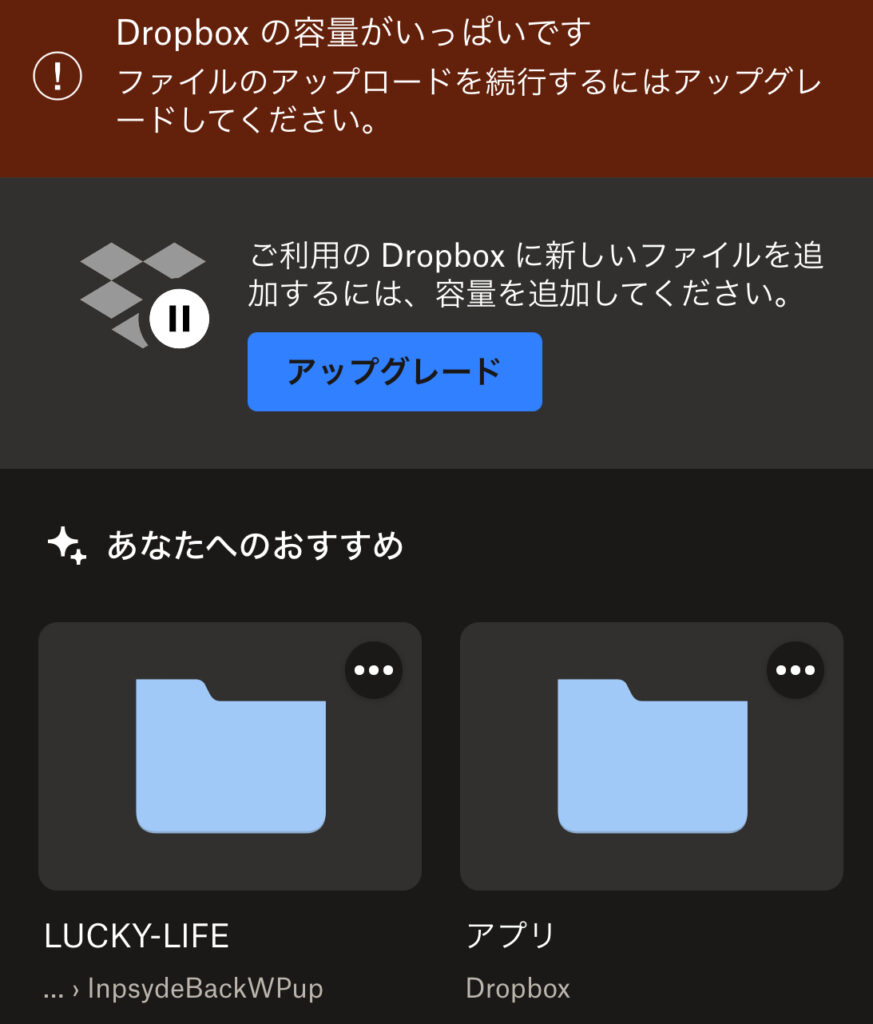
④案の定警告が出ておりました。容量不足です。ドロップボックスのもともとの容量が5ギガしかない所に5ギガ以上占領していいました。
⑤ドロップボックスのフォルダをクリックします。
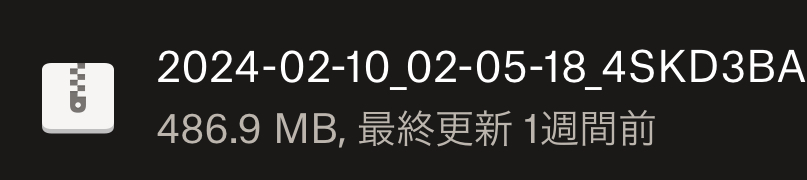
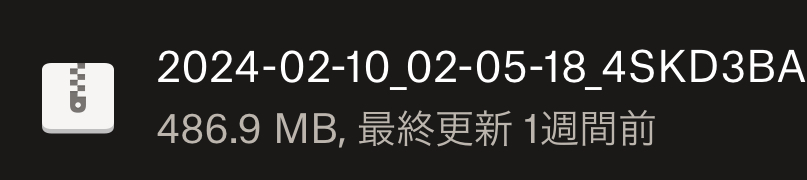
⑥このようなフォルダが15個ほどありました。
⑦なので直近のフォルダだけを残して全て削除しました。
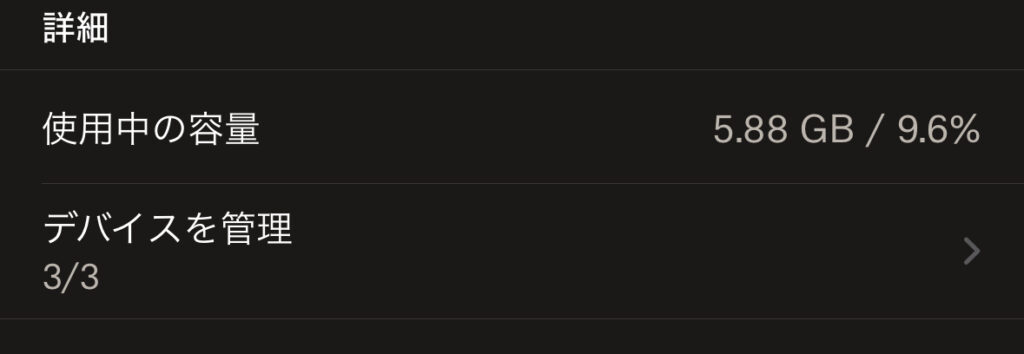
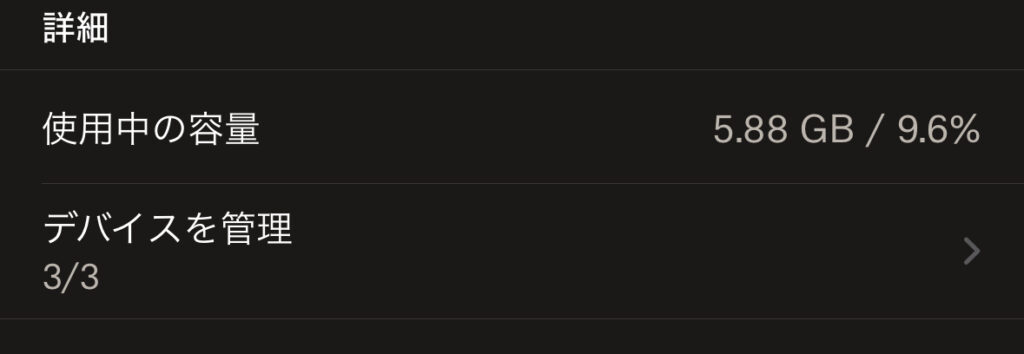
⑧ドロップボックスの容量を確認。容量に余裕を持たせました。
これで解決できたかを確認したいと思います。
⑨ワードプレスの画面に戻ります。
BackWPup:https://ja.wordpress.org/plugins/backwpup/
⑩ワードプレスの左からBackWPupのジョブを選択します。すると次の画面です。
BackWPup:https://ja.wordpress.org/plugins/backwpup/
⑪ジョブ名から”ドロップボックス”にチェックして”適用”をクリックするとバックアップが開始されます。上のゲージがバックアップの進捗状況を表しております。
⑫終了の表示が現れたら右の真ん中にある”ログを表示”をクリックしましょう。
BackWPup:https://ja.wordpress.org/plugins/backwpup/



ログに警告とエラーがありませんので問題は解決しました。
やはりドロップボックスの容量不足が原因だったようです。
まとめ
いかがでしたか?今回はBackWPupからエラーメッセージが届いた時の対応方法について綴ってみました。よろしければ参考にしてくださいませ。